
Lo primero que vamos ha hacer es duplicar la capa y con la herramienta de selección libre que tiene forma de un lazo y todo el aumento que necesitemos, vamos haciendo clics, recorriendo todo el perfil de la figura.
Una vez creado el camino de hormigas, debemos restar a al selección
la zona interior de los brazos y para ello con la misma herramienta y la tecla control pulsada, repasamos todo el borde que queremos restar.
Ya seleccionada toda la figura hacemos CTRL+C y CTRL+V y pegamos en una nueva capa la figura, rodeada de transparencia (ya no explico como anclar la imagen)
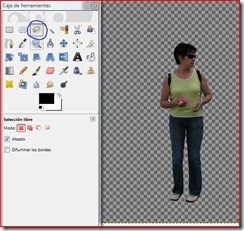 Renombramos la capa FIGURA y pinchando con el botón derecho sobre la miniatura de la capa, en el menú que se abrirá, hacemos clic en ALFA A SELECCIÓN y recuperada la selección de la silueta, tenemos que invertirla para copiar y pegar esta vez el fondo en otra capa.
Renombramos la capa FIGURA y pinchando con el botón derecho sobre la miniatura de la capa, en el menú que se abrirá, hacemos clic en ALFA A SELECCIÓN y recuperada la selección de la silueta, tenemos que invertirla para copiar y pegar esta vez el fondo en otra capa.Activamos la capa con la imagen completa y CTRL+I y ya tenemos seleccionado el fondo y damos los mismos pasos que dimos para pegar la figura y renombramos FONDO.

Como podéis apreciar en las dos capturas anteriores, tenemos una capa con la imagen que queremos resaltar y otra con el fondo y ya se ha eliminado la primera imagen.
Activamos la capa FONDO y utilizando la herramienta CLONADO y en su caso la EMBORRONADO vamos rellenando toda la transparencia de la figura, hasta que quede más o menos una cosa así:
 Abrimos el ojo a la capa FIGURA, pero seguimos con el FONDO activo:
Abrimos el ojo a la capa FIGURA, pero seguimos con el FONDO activo:
Ahora vamos a FILTROS- DESENFOQUE- DESENFOQUE GAUSSIANO :
Le podemos dejar para empezar 5.0 y aceptamos. Como podéis ver el desenfoque que hemos conseguido apenas se aprecia. Pulsando CTRL+F las veces que creamos oportunas se irá difuminando el fondo hasta que cada el grado que cada uno prefiera.

RETOCADA


Muy buenas tus explicaciones sobre el GIMP, sigo haciendo pruebas, gracias.
ResponderEliminarhola, me alegra que te sean útiles mis explicaciones.
ResponderEliminarsaludos
Wau, muy buenos tutoriales en ésta página me gustan =D
ResponderEliminarCalin, gracias por tu comentario...
ResponderEliminarYour blog is really awesome! You've done lots of excellent work! I hope your success.
ResponderEliminardestacar una imagen
Thank you very much
ResponderEliminar